Imagem com boa qualidade, faz com que seu website seja muito bem visto por possíveis clientes e até mesmo o Google.
Vamos conhecer alguns bancos de imagens?
Acesse o website da Unsplash clicando aqui.
Ao acessar, você irá encontrar o campo de pesquisa (1) no menu superior e no banner principal. Deve-se pesquisar sempre em inglês a categoria de foto em que você precisa. No nosso exemplo, vamos utilizar a palavra “house”, para um website de categoria de Arquitetura.
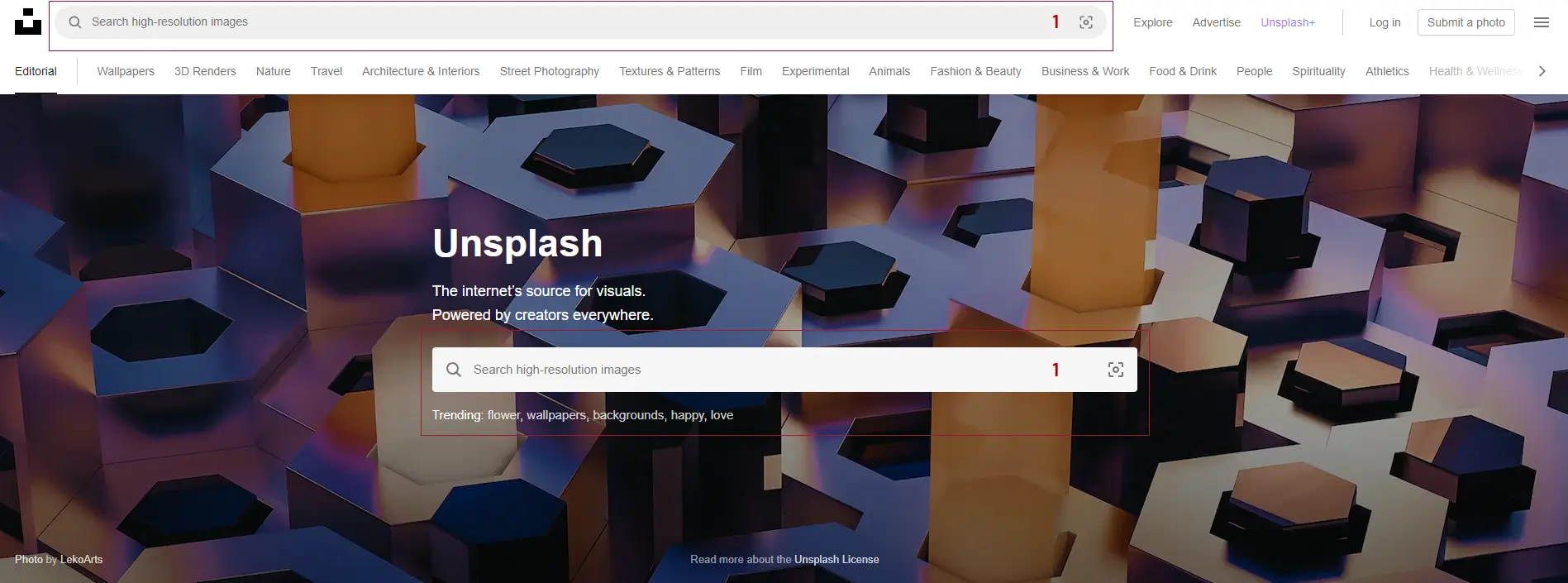
Pesquisando a palavra chave “house”, você será redirecionado para uma tela com todas as imagens relacionadas à categoria pesquisada. No campo superior das fotos (1), encontramos outras palavras chaves que se relacionam com à palavra “house”. Dessa maneira, conseguimos deixar a pesquisa ainda mais detalhada.
Abaixo do campo superior de fotos, temos todas as fotos relacionadas à palavra “house”. É preciso ficar atento no logo Unsplash+ (2) para identificar se a imagem não é gratuita. Ou seja, imagens com o logo Unsplash+ são pagas!
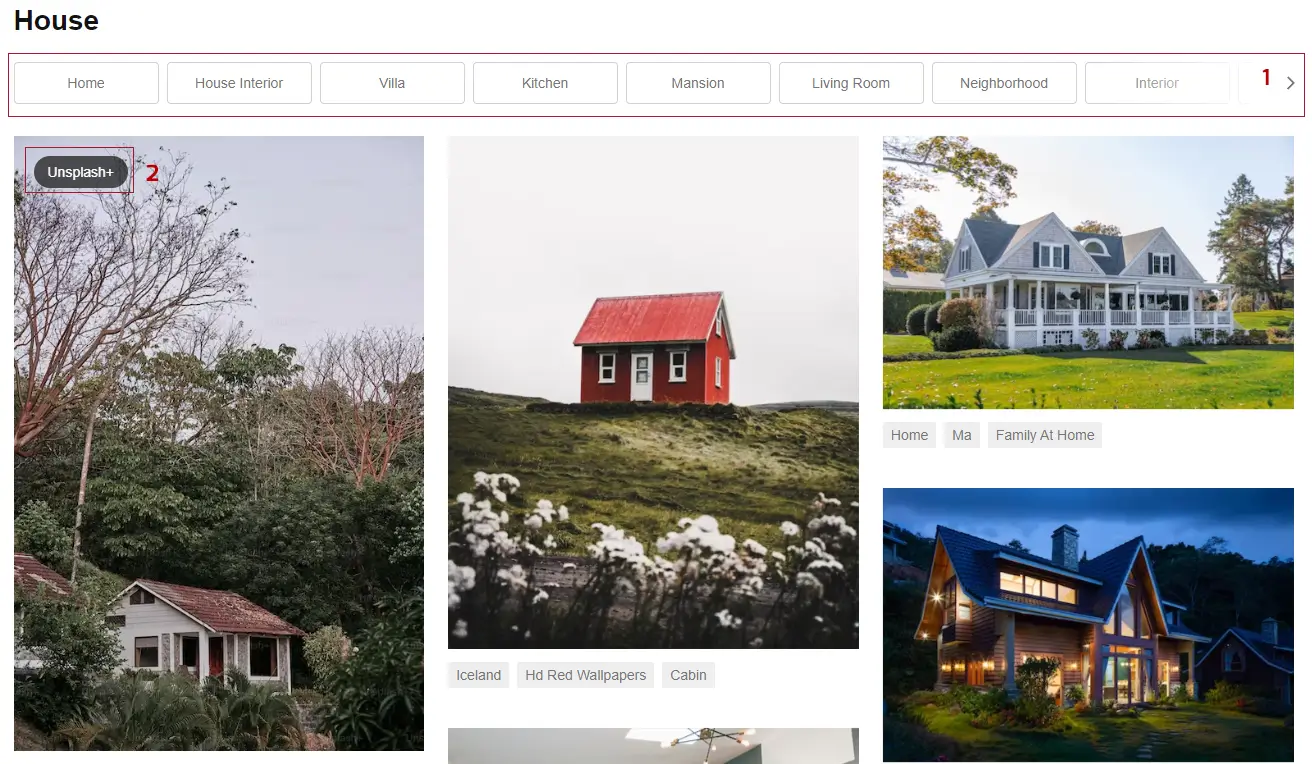
Para facilitar seu processo de busca e mostrar apenas fotos não pagas. Siga as etapas abaixo:
Vamos filtrar clicando em “License (1)” e determinar como imagens “Free (2)”.
Pronto! Agora todas as fotos serão gratuitas e liberadas para uso.
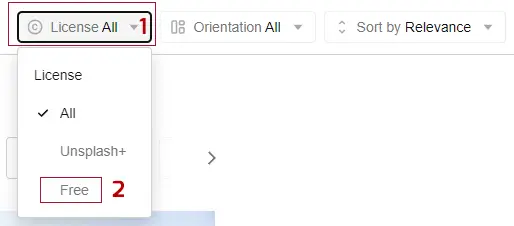
Agora que temos todas as imagens gratuitas, vamos determinar se queremos imagens na horizontal: geralmente utilizadas para banner e parallax. Ou se queremos imagens quadradas: geralmente utilizadas para imagens de blocos.
No mesmo menu em que determinados as imagens gratuitas. Nós vamos passar para o próximo filtro chamado “Orientation (1)”.
Se você está buscando imagens para banner e parallax, determine seu filtro em “Landscape (2)”.
Ou, se você procura imagens para blocos, filtre em “Portrait (3)”.
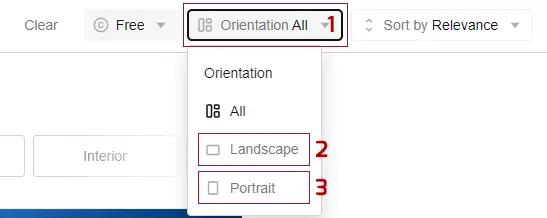
Para baixar uma imagem no Unsplash, é muito simples. Basta clicar em cima da imagem que deseja e clicar no botão verde “Download free (1)”. Um popup abrirá para que você escolha onde a imagem será salva.

Acesse o website do Freepik Brasil clicando aqui.
Ao acessar, você irá encontrar o campo de pesquisa (1) no banner principal. Diferente do Unsplash, no Freepik Brasil você pode pesquisar as palavras chaves de imagens em inglês ou português. No nosso exemplo, ainda vamos utilizar a palavra “house”.
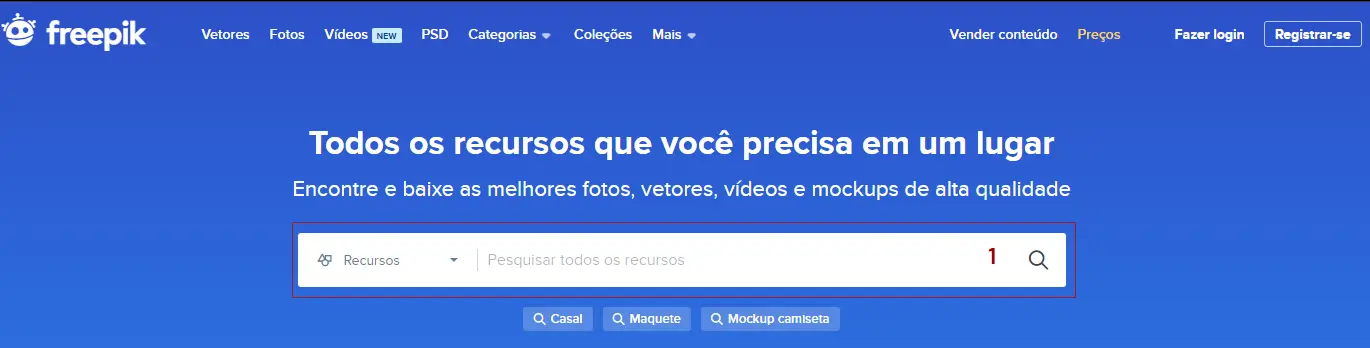
Pesquisando a palavra chave “house”, você será redirecionado para uma tela com todas as imagens relacionadas à categoria pesquisada.
É preciso ficar atento no ícone de uma coroa de rei (1) para identificar se a imagem não é gratuita. Ou seja, imagens com o ícone são pagas!
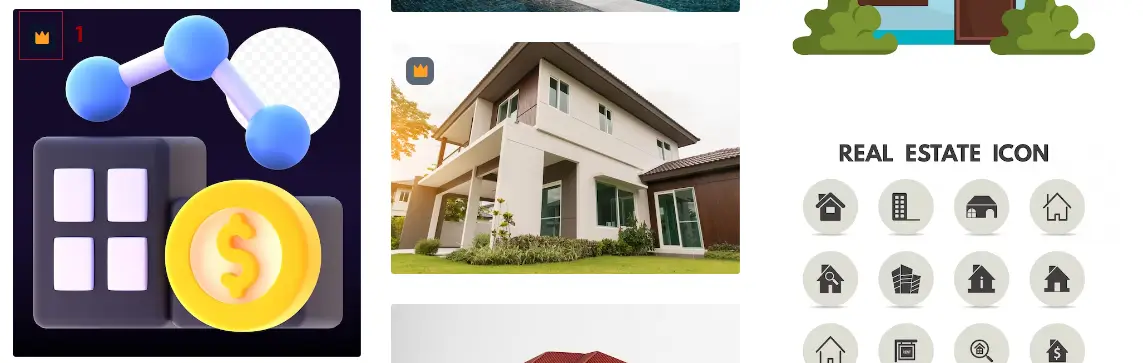
Para facilitar seu processo de busca e mostrar apenas fotos não pagas. Siga as etapas abaixo:
No menu à esquerda, vamos filtrar no campo “Licença (1)” clicando em “Gratuito (2)“.
Pronto! Agora todas as fotos serão gratuitas e liberadas para uso.
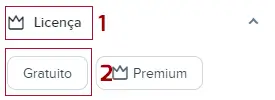
No freepik podemos encontrar imagens em Photoshop (PSD), Vetores (SVG ou AI), Vídeos, Ícones e Fotos. Antes de determinar sua foto quadrada ou horizontal, precisamos filtrar para mostrar somente fotos.
Ainda no menu à esquerda, vamos no primeiro campo de filtro “Tipo de recurso (1)” e vamos filtrar por “Fotos (2)”.

Agora que determinamos fotos e gratuitas, desça o menu à esquerda até o fim para selecionar a orientação da sua foto. Em “Orientação (1)”, selecione qual é a melhor opção para a sua procura.
Se você está buscando imagens para banner e parallax, determine seu filtro em Horizontal ou Panorâmico.
Ou, se você procura imagens para blocos, filtre em Quadrado ou Vertical.
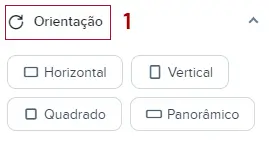
Para baixar uma imagem no Freepik, é preciso apenas 3 cliques. O primeiro clique será em cima da imagem que deseja e o segundo clique no botão verde “Download (1)”. Um popup abrirá para que você escolha apenas fazer o download ou se tornar um assinante do Freepik, seu terceiro clique será o botão verde “Download gratuito (2)”.
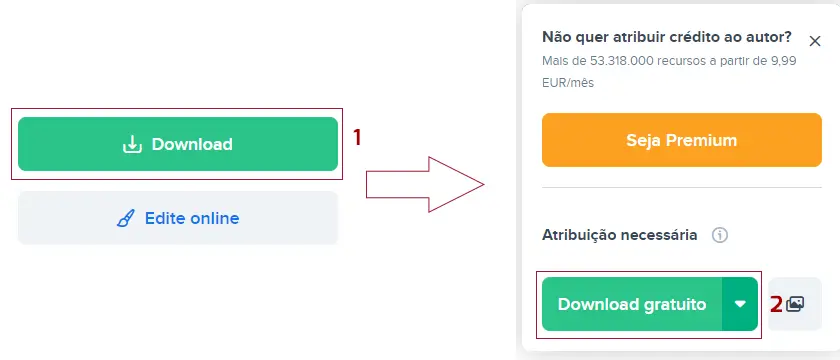
Vamos juntos dar vida ao seu sonho?
Perguntar não custa nada. 😃
Chama a gente no WhatsApp!